l 如何收信與讀信?
(1)
每次登入,系統會自動收取新信件。當有新郵件時,主選單的信封圖示![]() 會呈藍色閃爍狀,直接點選該圖示,即可進入收信匣讀取新信。或於上方主選單點選「信件功能」,再於左側功能選單的「信件匣」中,點選「收件匣」進入收件匣讀取信件。
會呈藍色閃爍狀,直接點選該圖示,即可進入收信匣讀取新信。或於上方主選單點選「信件功能」,再於左側功能選單的「信件匣」中,點選「收件匣」進入收件匣讀取信件。
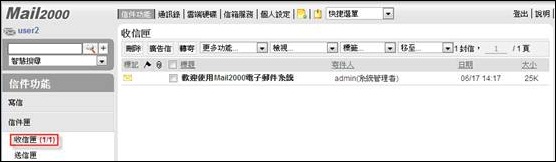
(2) 在收信匣的信件列表中,未讀新信的標題將以粗體顯示,已讀信件則以一般字體顯示。
(3) 欲更改信件排序方式,在信件列表上方點選「標題」、「寄件人」、「日期」、「大小」等文字連結,即可依該主題排序信件。
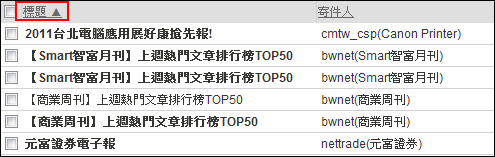
(4) 欲讀取信件,在信件列表中點選欲讀取的信件標題,即可觀看信件內文。
l 如何為信件加入「標記」或「標註顏色」?
為協助使用者管理大量信件,本系統支援標記與顏色標註功能,供使用者註記每一封信的處理狀況。
(1) 欲為正在讀取的信件加入「顏色標註」或「標記」,請於功能列中開啟「標籤...」下拉選單;欲為多封信件加入「顏色標註」或「標記」,請先勾選相關信件,再於功能列中開啟「標籤...」下拉選單。

(2) 於「標籤...」下拉選單中,依個人需求,選擇欲使用的「顏色標註」或「標記」:
n 顏色標註:提供淺褐、草綠、 淡粉、鵝黃、天藍等顏色選項,作為標記分類之用。
n
置頂:將信件置放於信件列表頂端;欲移除某一信件的「置頂」標記,請直接點選該信件的![]() 圖示。
圖示。
n
旗標:將信件醒目地獨立出來,意義自訂;欲移除某一信件的「旗標」標記,請直接點選該信件的![]() 圖示。
圖示。
n
重要:標示寄件人列為重要的信件;欲移除某一信件的「重要」標記,請直接點選該信件的![]() 圖示。
圖示。
n 已讀:標示已經被讀取的信件;此標記無法被移除。
n
唯讀:將需要留存於信箱的信件設定唯讀,以防在不經意的狀況下遭到刪除;欲移除某一信件的「唯讀」標記,請直接點選該信件的![]() 圖示。
圖示。
(3) 欲移除某一信件的顏色標註,請於勾選該信件後,於功能列點選「標籤...」下拉選單,並選擇「無」;欲移除某一信件的標記,請直接點選該信件的標記圖示。
l 如何篩選瀏覽信件?
為方便篩選瀏覽大量信件,本系統支援檢視功能,供使用者依日期、標題、寄件人檢視信件;亦可根據附檔信件、標記、顏色標註檢視信件;更可以虛擬信匣分類檢視信件。
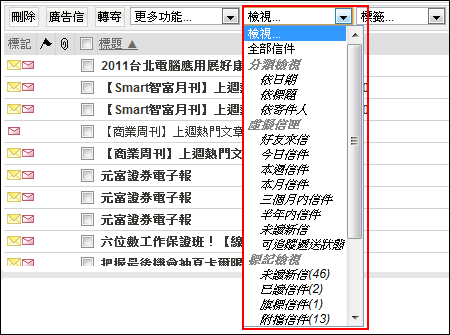
l 信件內文相關功能
(1) 信件內文中,於寄件人右方的「![]() 」圖示支援加入通訊錄功能,可直接將寄件人加入通訊錄。
」圖示支援加入通訊錄功能,可直接將寄件人加入通訊錄。
(2) 信件內文中,右上角的「工具選單...」下拉選單提供多項讀信延伸功能:
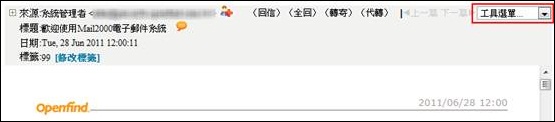
n 打包附檔 :將信件附檔打包下載。
n 刪除附檔 :刪除信件附檔。
n 另存信件 :將信件另存為 .eml 郵件檔案。
n 顯示詳細資料 :顯示信件的詳細資料。
n 顯示原始信件 :顯示原始信件。
n 加入合法寄件人:將寄件人加入至白名單,成為合法寄件人。
n 加入通訊錄 :將信件相關人加入通訊錄。
n 列印 :列印信件。
n 另開視窗 :於新視窗開啟信件。
關聯目錄